Jerry Bezencon anunciou o lançamento do Linux Lite 6.6 com base no Ubuntu 22.04.3 LTS. Confira as novidades e descubra onde baixar a distro.
O Linux Lite é uma distribuição Linux amigável para iniciantes, baseada no lançamento de suporte a longo prazo (LTS) do Ubuntu e com o desktop Xfce, voltado principalmente para aqueles que desejam mudar do Windows ou macOS para o Linux.
Sim. Esse sistema tem como alvo principal os usuários do Windows. O objetivo é fornecer um conjunto completo de aplicativos para ajudar os usuários com suas necessidades diárias de computação, incluindo um pacote completo de escritório, players de mídia e outros softwares diários essenciais.
Agora, o criador e mantenedor do Linux Lite, Jerry Bezencon, anunciou a disponibilidade para teste público do próximo lançamento do Linux Lite, o Linux Lite 6.6.
Novidades do Linux Lite 6.6
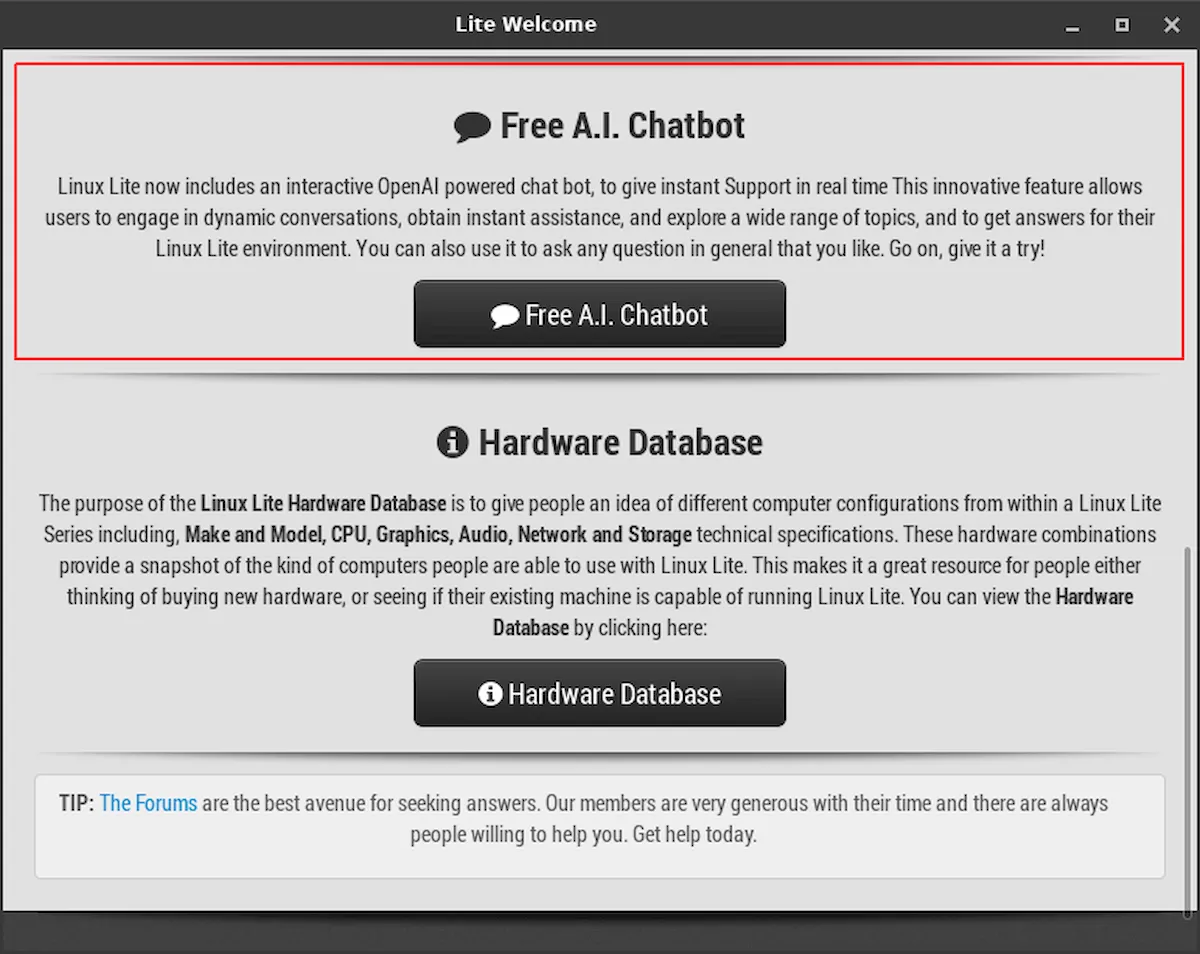
Vindo cinco meses após o Linux Lite 6.4, o lançamento do Linux Lite 6.6 é derivado do sistema operacional Ubuntu 22.04.3 LTS (Jammy Jellyfish) lançado recentemente pela Canonical e é alimentado pela série de kernel Linux 5.15 LTS com suporte de longo prazo.
No entanto, os usuários também poderão atualizar para a série de kernel Linux 6.5 mais recente.
A maior mudança nesta versão é o suporte para 22 novos idiomas, incluindo Africâner, Árabe, Chinês Simplificado, Croata, Holandês, Finlandês, Francês, Alemão, Hebraico, Hindi, Italiano, Japonês, Coreano, Persa, Polonês, Português, Português Brasileiro, Russo, Sérvio, Espanhol, Suécia e Ucraniano.
Esses novos idiomas agora são suportados em várias áreas da interface do Linux Lite, incluindo o menu de aplicativos, menu do botão direito, nomes de pastas, nomes de aplicativos Linux Lite, ícones da área de trabalho, bem como nomes de menu Meu Computador.
Jerry Bezencon, disse que:
“Depois de concluir uma nova instalação do Linux Lite 6.6, depois de reiniciar após o primeiro login, o suporte completo ao idioma estará disponível em todo o sistema de menus e submenus. Se ainda houver entradas de menu que não estejam no seu idioma, considere contribuir com uma tradução para o software desse desenvolvedor.”
Outro recurso interessante da versão Linux Lite 6.6 é a implementação de um utilitário interativo AI Helper que fornecerá suporte instantâneo em tempo real. A ferramenta auxiliar de IA foi adicionada ao aplicativo Lite Welcome na seção Suporte.
Além disso, o aplicativo Lite Welcome recebeu uma nova funcionalidade que exibirá um botão “Instalar agora” (Install Now) se o Linux Lite estiver sendo executado no modo ao vivo a partir de uma unidade flash USB inicializável.
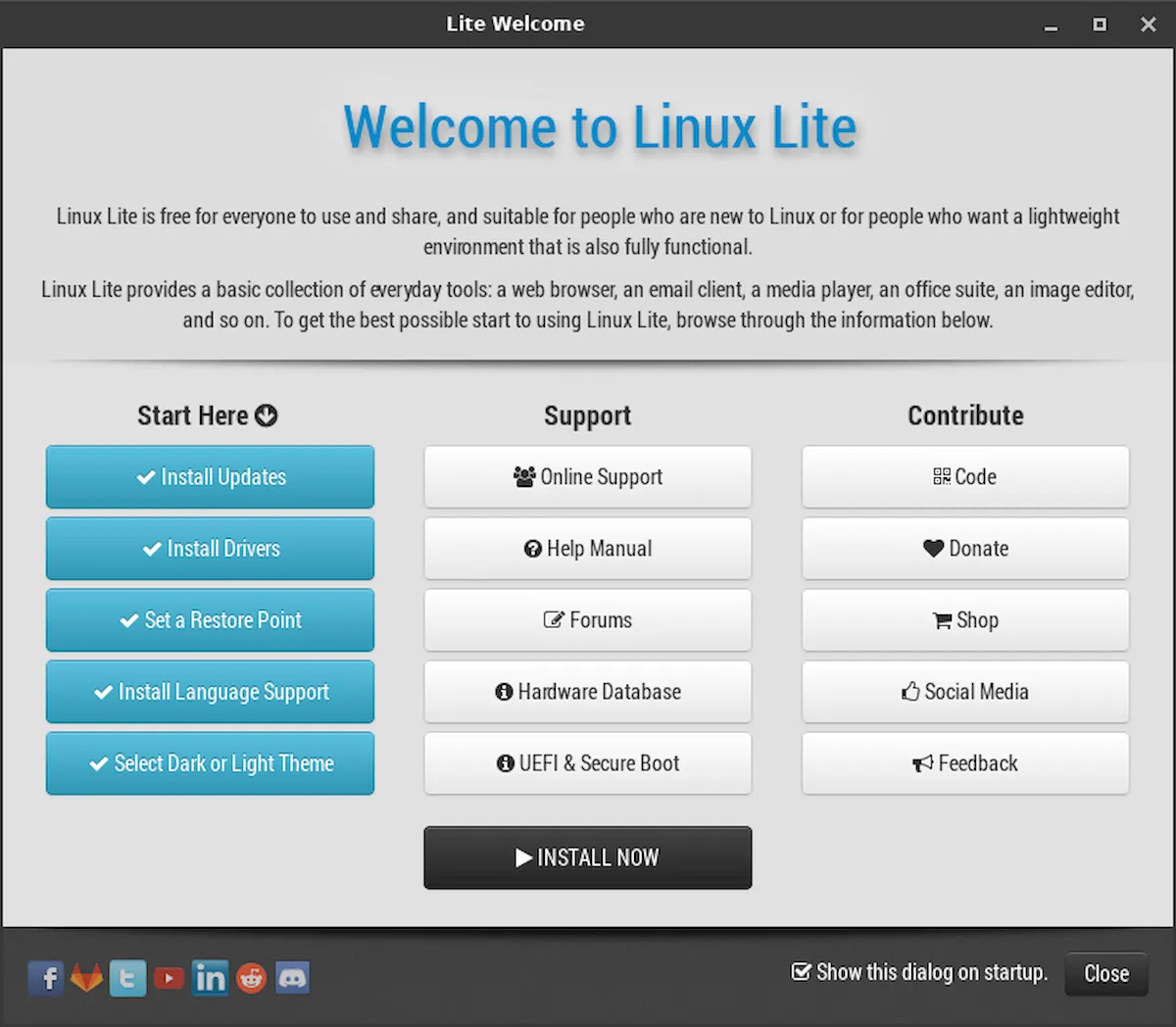
Quando o Linux Lite estiver instalado em seu computador, o botão “Instalar agora” não estará mais acessível no Lite Welcome.
Fora isso, esta nova versão do Linux Lite vem com o tema de ícones Papirus mais recente, as versões estáveis mais recentes para alguns dos aplicativos e pacotes pré-instalados, novos papéis de parede, bem como vários outros ajustes e alterações para tornar sua experiência no Linux Lite melhor.
Para saber mais sobre essa versão da distribuição, acesse a nota de lançamento.
Baixe e experimente o Linux Lite 6.6
Se você deseja usar o Linux Lite em seu computador pessoal, a imagem ISO do Linux Lite 6.6 já pode ser baixada acessando a página de download da distribuição.
Os usuários existentes do Linux Lite precisam apenas atualizar suas instalações seguindo as instruções do anúncio de lançamento.
Verifique se a imagem ISO está corrompida
Antes de gravar a imagem ISO que você baixou, verifique se ela está corrompida usando o tutorial abaixo:
Como verificar se uma imagem ISO está corrompida
Como gravar uma imagem ISO no Linux
Quem precisar gravar a imagem ISO após o download, pode usar esse tutorial do blog:
Como gravar uma imagem ISO Usando o Nautilus
Como gravar uma imagem ISO usando o Terminal
Como criar um pendrive de instalação
Como criar um pendrive inicializável com GNOME Disks
Como criar um pendrive inicializável com o Etcher no Linux